Virhe 0xc000007b aloittaessasi sovellus- tai pelisyyt ja kuinka korjata se
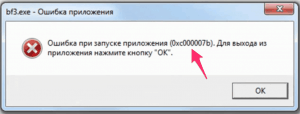
- 4254
- 687
- Steven Hermann
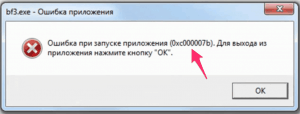
Tässä artikkelissa kuvataan yksityiskohtaisesti kaikki nykyiset, vakavat ensi silmäyksellä, syyt virheelle 0xc000007b. Jokaista tapausta tarkastellaan yksityiskohtaisesti, ja pop -UP -varoituksen poistamiseksi on annettu kymmenen vinkkiä.
Sisältö
- 1. Virhearvo 0xc000007b ja sen esiintymisen syy
- 2. Virheikkuna tulee näkyviin yrittäessään käynnistää peliä tai sovellusta
- 3. 10 tapaa päästä eroon ikkunasta "virhe 0xc000007b"
- 3.1. Videokortin ja kuljettajien palauttaminen päivittämällä
- 3.2. Järjestelmänvalvojan oikeuksien käyttäminen pelin tai hakemuksen käynnistämiseen
- 3.3. Microsoftin asennus tai päivitys .Nettokehys
- 3.4. OS -skannaus virheiden varalta
- 3.5. Järjestelmäkomponenttien palautus aikaisempiin versioihin
- 3.6. Skannaus virusyhtiöiden esiintymiseksi
- 3.7. Järjestelmän optimointi ja sen puhdistus (CCLeaner)
- 3.8. Visual Studio 2012: n visuaalinen C ++ -liite
- 3.9. Pari muuta menetelmää toimintahäiriön poistamiseksi
- 3.10. Jos kaikki yllä olevat menetelmät eivät ole auttaneet
1. Virhearvo 0xc000007b ja sen esiintymisen syy
Jos tämä ikkuna tapahtuu, voidaan tehdä vain yksi johtopäätös - käyttöjärjestelmä epäonnistuu tai jotkut sen komponentit toimivat väärin. Varoitusikkunan esiintyminen toimintahäiriöllä voi aiheuttaa:
- vaaditun tiedoston puute;
- Tiedosto löytyy, mutta sen komponentit muuttuvat eivätkä sovellu järjestelmän vaatimuksiin;
- Virusten toiminta estää tiedoston käytön;
- Ohjelman komponenttien asetusten nollaaminen ja t.D.
Mutta sovelluksen oikean toiminnan palauttamiseksi ei ole lainkaan tarpeen tietää syy virheen 0xc000007b, koska yksi seuraavista menetelmistä auttaa välttämättä palauttamaan tietokoneen suorituskyvyn normaaliin.
2. Virheikkuna tulee näkyviin yrittäessään käynnistää peliä tai sovellusta
Järjestelmä ei näe eroa pop -UP -ikkunavirheen välillä sovelluksen ja virheen välillä pelin alussa. Reaktio PC: n normaalin toiminnan häiriön täysin erilaisiin syihin on aina yksi - virhe 0xc000007b. Todellisen syyn löytäminen toimintahäiriön on joskus pelkästään kokeneen systemiinin voiman ulkopuolella, koska tälle on tarpeen tutkia järjestelmälokien ongelmallisen sovelluksen viimeisimpien tietueiden historiaa ja purkaa ne. Miksi ongelmaan on jo tarpeeton työ, kun on jo ratkaisu?
3. 10 tapaa päästä eroon ikkunasta "virhe 0xc000007b"
Miksi käyttää rahaa mestarin soittamiseen ja pienen epäonnistumisen poistamiseen, kun muutamassa minuutissa voit luoda tietokoneen itse kuluttamatta penniäkään. Yleisin syy käyttöjärjestelmän toimimattomuuteen on väärät asetukset tai "Tiedosto on vaurioitunut tai ei löydy". Siksi kaikki komponentit on saatettava työlomakkeeseen. Tämä on mahdollista käyttämällä seuraavia tekniikoita:
3.1. Videokortin ja kuljettajien palauttaminen päivittämällä
Yleisin ja tehokkain tapa tilanteesta on näytönohjaimen ja kuljettajien palauttaminen. Versioita, kuten niiden graafisia ominaisuuksia, parannetaan jatkuvasti, ja usein vanhentuneen version puuttuvaa tiedostoa ei edes ollut. Jokainen suosittu peli julkaistaan samanaikaisesti siihen sopivien kuljettajien kanssa. Asennettaessa tällaista peliä järjestelmä ei löydä haluttua tiedostoa ja antaa tutun virheen. Siksi lataa kuljettaja, kun toimintahäiriöt ensin esiintyi epäröimättä. AMD Radeonin ja Nvidia GeForcen virallisella verkkosivustolla voit ladata kaikki videokortin tarvittavat tiedostot. Lue lisää siitä, kuinka päivittää ohjaimet erillisessä artikkelissa.
3.2. Järjestelmänvalvojan oikeuksien käyttäminen pelin tai hakemuksen käynnistämiseen
Tätä menetelmää pidetään yksinkertaisimpana. Niin tapahtuu, että järjestelmä ei ole tarpeeksi lupaa työn aloittamiseen, joten virhe 0xc000007b tulee näkyviin. Tämä tehdään seuraavasti:
- Vedä hiiri etiketissä ja napsauta oikeaa painiketta;
- Löytää toiminta "Käynnistä järjestelmänvalvojan puolesta";
- Jos tarvitset vahvistusta, napsauta "Olen samaa mieltä käynnistyksen kanssa".
Tämän toiminnon korjaamiseksi on tarpeen muuttaa ohjelman ominaisuuksien asetuksia. Löydä vaaditun ohjelman "ominaisuudet" oikealla hiiren painikkeella. Napsautamme "Lisäksi" -painiketta, etsi kohde "sisäänkäynti järjestelmänvalvojan puolesta", aseta valintamerkki ja napsauta "Vaihda ja tallenna".
3.3. Microsoftin asennus tai päivitys .Nettokehys
Pelin tai sovelluksen avaamisen ongelma johtuu usein Microsoft Net- tai DirectX: n virheellisestä toiminnasta. Siirry Microsoft -verkkosivustoon ja lataa päivitetty versio tai käytä "päivityskeskus". Puuttuvien tiedostojen lataamisen jälkeen ongelma tulisi ratkaista itsessään. Asentaaksesi täysin uusia ohjelmia, sinun tulisi siirtyä ohjauspaneeliin tietokoneen käynnistysvalikon kautta, valitse tarvittavat pelit ja sovellukset ja poistaa kaikki niiden komponentit. Kun tietokoneen puhdistus on valmis, voit aloittaa uusien versioiden lataamisen.
3.4. OS -skannaus virheiden varalta
Koodivirheen usein avaaminen 0xc000007b voi olla seurausta järjestelmätiedostojen virheellisestä toiminnasta. Jokaisessa tietokoneessa on rakennettu SFC -apuohjelma, joka on suunniteltu tarkistamaan järjestelmä virheiden varalta. Syötä järjestelmänvalvojan kautta ja aktivoi komentorivi. Tämä voidaan tehdä käyttämällä hakua "Käynnistä" -valikon kautta. Ohjelma analysoi itsenäisesti järjestelmätiedostoja, korjaa tai poistaa vaurioituneet komponentit. Suorita tämän komentorivi järjestelmänvalvojan puolesta (oikea painike ohjelman nimellä ja ”Käynnistä järjestelmänvalvojan puolesta”). Tulla sisään SFC /SCANNOW Ja napsauta Enter.
3.5. Järjestelmäkomponenttien palautus aikaisempiin versioihin
Jos virheviesti ilmestyi ensimmäistä kertaa, on merkityksellisempää tehdä järjestelmän palautus aikaisempaan versioon. Windows on varustettu erityisellä palautusmekanismilla, nimeltään "Järjestelmän palauttaminen".
On tärkeää! Vanhan version palauttamisessa kaikki ohjelmat palautuvat, mutta uuden version komponentit poistetaan automaattisesti. Ohjelma antaa luettelon versioista, joihin käyttöjärjestelmä pystyy palauttamaan, sinun on vain valittava tarvittava merkintä ja napsauta "Seuraava". Hyväksy kaikki hyötypisteet ja katso tietokonetyötä. Älä lannistu, että ensimmäisen kunnostamisen jälkeen toimintahäiriöt pysyivät. Version palautus aikaisemmin.
3.6. Skannaus virusyhtiöiden esiintymiseksi
Ensinnäkin, jos on olemassa pop -UP -ikkuna, jolla on virhe, sinun tulee tarkistaa tietokone virusyhtiöiden esiintymisen varalta. Jos PC: llä ei ole erityisohjelmaa, ei ole haittaa tutustua virustentorjuntaohjelmien luokitukseen vuosina 2016 ja 2017. Jos tietokone on asennettu tietokoneeseen, Kasperskyn virustentorjuntaohjelma on asennettu, sinun tulee aloittaa skannaus nopealla tarkistuksella. Tämä vie vähemmän aikaa eikä vaikuta vaarallisten apuohjelmien etsimiseen. Jos mitään ei löydy, siirry koko skannaukseen. Kun olet suorittanut tarkistuksen, yritä aloittaa "ongelma" -sovellus tai peli uudelleen. Jos toimintahäiriö säilyy, siirry seuraaviin pisteisiin. Mutta jos et ole täysin varma haitallisten ohjelmistojen puuttumisesta tietokoneellasi, käytä live-cd tai drweb cureit.
3.7. Järjestelmän optimointi ja sen puhdistus (CCLeaner)
Käyttöjärjestelmän toiminta riippuu suurelta osin järjestelmän rekisterin komponenteista. Se sisältää sisäisiä ja ohjelmisto -asetuksia, mukaan lukien tiedot tiedostojen löytämisestä. Ohjelmien väärinkäytön myötä näiden apuohjelmien osittaiset tiedot ovat edelleen rekisterissä. Tämä on yleinen syy virheen 0xc000007b. Rekisteri sisältää suuren määrän tietueita, joten vaurioituneiden tiedostojen löytäminen manuaalisesti ei toimi. Tätä varten on kehitetty erityisiä siivousohjelmia. Tämän alueen tehokkain ohjelma on CCLeaner. Tämä apuohjelma tarkistaa täysin rekisterin ja deleds passiiviset ja vaurioituneet tiedostot. Käynnistä sovelluksen optimointisovellus ja tarkista "ongelma" -sovelluksen toiminta.
Huomio! Jopa ohjelmat tekevät virheitä. Suojautuaksesi korjaamattomilta virheiltä, sinun tulee tehdä tietue järjestelmän palauttamisessa.
3.8. Visual Studio 2012: n visuaalinen C ++ -liite
Ohjelmien toiminta riippuu näiden sovellusten komponenteista. Jopa Microsoft -kehittäjät yhdistävät Visual C ++ -ohjelman väärän työn pop -UP -virheikkunassa. VS -päivitysohjeet ovat Microsoftin verkkosivustolla.
3.9. Pari muuta menetelmää toimintahäiriön poistamiseksi
Kun varoitusikkuna tulee näkyviin, sinun ei tarvitse kuunnella "asiantuntijoita" ja lopettaa virustorjuntaohjelman työ. Kun sammutat tietokoneen suojauksen, on suuri uhka vahingoittaa käyttöjärjestelmää odottamattomalla viruksella. Virustorjuntaohjelman katkaiseminen on mittausmitta, joten sinun pitäisi etukäteen suorita tarkistus haitallisen läsnäolon suhteen.
3.10. Jos kaikki yllä olevat menetelmät eivät ole auttaneet
Jos luetteloidut menetelmät toimintahäiriön poistamiseksi olivat tehottomia, virheen syy on pelissä tai sovelluksessa. Hack -pelitiedostoja on yleensä. Merirosvoversio on aina huonompi kuin lisensoitu, ja kulutat turhaan rahaa ja aikaa sen asennukseen. Siksi on parempi ostaa lisenssituotteita. Sama pätee tietokoneen käyttöjärjestelmään, jos sen huono laatu kopio on asennettu, virheen ulkonäön ei pitäisi olla yllättynyt. Järjestelmä voidaan myös "koota". Tällaisten versioiden valmistajat muuttavat aktiivisesti rakennetut parametrit ja poistavat heidän mielestään kaikki tarpeetonta. Asenna järjestelmä uudelleen virallisen version avulla. Tämän tapauksen syylliset voidaan ostaa höyryn kautta. Poista ja lataa ohjelma uudelleen tällä palvelulla - puutteet tarkistetaan automaattisesti.
Kirjoita kommentteihin, jos yllä kuvatut menetelmät auttoivat sinua.
- « Online -salasanan generaattori
- 15 parasta Android -emulaattoria tietokoneisiin (peleihin ja kehitykseen) »

